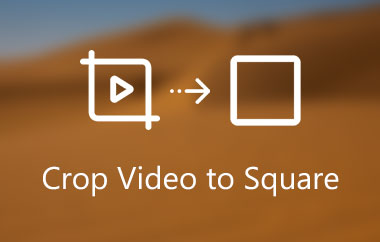Windows Movie Maker היה הבחירה מספר 1 של קנאי Windows ושל צלמי הווידאו, המקצוענים והטירונים כאחד בכל הנוגע לעריכת וידאו. ובכן, מי לא יתאהב בפלא של הכלי הזה, בעיקר אם הוא בחינם, נכון? למרבה הצער, בשנת 2017, אנשים רבים עברו לחינמי השני חלופות של Windows Movie Maker כי כלי עריכת הווידאו האייקוני הגיע לסיומו. מיקרוסופט הפסיקה את השירות שלה מסיבה כלשהי, והם החליפו אותו בתוכנה פשוטה יותר בשם Video Editor.
אנחנו לא יכולים להכחיש שמשתמשי Windows Movie Maker רבים התאכזבו מהתרחיש הזה. מסיבה זו, אנו מביאים לכם את הנציג שנבחן להיות האלטרנטיבה הטובה ביותר, ולמעשה, כלי עריכת הווידאו הטוב יותר מלבד Windows Movie Maker. אנחנו לא יכולים להכיל את ההתרגשות, אז בואו נמשיך עם זה.
חלק 1. סקירה כנה ומדויקת של Windows Movie Maker
לפני שנציג את האלטרנטיבה ל- Movie Maker עבור Windows 10, תן לנו בתחילה לחפור לעומק ולראות סקירה כנה של Windows Movie Maker. ובכן, עליך לדעת שתוכנה זו שוחררה לראשונה בשנת 2000 ופעם אחת הייתה זמינה ב-Windows 7, 8 ו-10. לפיכך, היא נכללה גם ב-Windows Me, Windows XP ו-Windows Vista. לא ניתן היה להכחיש את עוצמתו, שכן עורכי וידאו שונים מכל הסוגים השתמשו בו. במהלך העונה שלו, הוא הציע טונות של מעברים, אפקטים וכותרים שהיו, למעשה, מונפשים מספיק אז כדי לענות על ציפיות העורכים בהפיכת הסרטונים שלהם למעולים.
עם זאת, ככל שהטכנולוגיה מתפתחת, אפילו החלופות האחרות של יצרניות הסרטים החינמיות קבעו את הקביעות המוגדרות מראש על סטנדרטים גבוהים. מיקרוסופט החליטה להפסיק את השירות החינמי של Windows Movie Maker עקב הביקוש העצום של קרנות ואנשים לעבוד על החדשנות שהתוכנה החינמית צריכה. במילים אחרות, מיקרוסופט הבינה שהשקעה רבה בתוכנה החינמית שלה לא תהיה מעשית.

תכונות מפתח של Windows Movie Maker:
1. הוא מצויד בהתאמה אישית של אשראי.
2.; זה יכול להתאים אישית כותרות.
3. זה מגיע עם אפשרויות מרובות לסרטים אוטומטיים.
4. עם טונות של אפקטים מיוחדים.
5. עם מבחר רצועות מוזיקה משמעותי.
- יתרונות
- זה היה לגמרי בחינם.
- זה היה ידידותי למשתמש.
- עם ממשק אינטואיטיבי.
- חסרונות
- זה הופסק.
- זה לא היה קל להוריד.
חלק 2. יוצר הסרטים מספר 1 מלבד Windows Movie Maker
הכי טוב אלטרנטיבה ליוצר סרטים עבור Windows Movie Maker הוא ממיר וידאו AVAide. לממיר/עורך הווידאו הפנומנלי הזה יש את כל מה שאתה צריך כדי לייפות את הסרטונים שלך. תארו לעצמכם, זה אפילו יכול להפחית את הזעזועים של הסרטונים שלכם תוך אופטימיזציה של הבהירות שלהם עד שתקבלו את האידיאל שלכם. ב ממיר וידאו AVAide, לעולם לא תרעד, כי זה יכול להפוך את הסרטונים הלא מושכים שלך לתוכן הווידאו הקסום ביותר שאי פעם תעלה! בנוסף, ניתן היה לחוות את העוצמה של התוכנה הנפלאה הזו לא רק במכשירי Windows אלא גם במכשירי Mac ו-Linux OS.
אנו יכולים לומר שבמהלך עידן זה של עריכת וידאו, שום דבר לא יכול לנצח את ממיר וידאו AVAide בהיותה האלטרנטיבה הטובה ביותר ליוצר הסרטים עבור Windows 10. למה? מכיוון שמלבד הקביעות המוגדרות מראש הרבה יותר טובות שיש לו, הוא יכול גם להפיק סרטונים מצוינים מה-DVD שלך, כי יש לו את ה-DVD הטוב ביותר. שלא לדבר על הצטיינותו בהמרת קבצי אודיו ווידאו למאות פורמטים שונים.
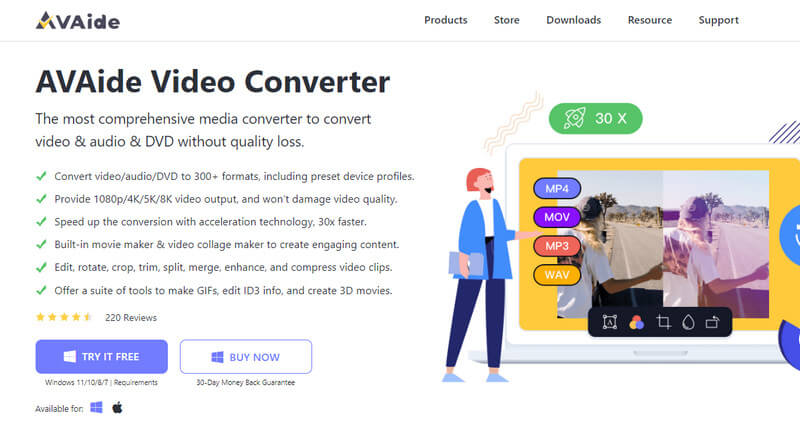
תכונות מפתח של AVAide Video Converter:
1. יש לו תהליך המרת וידאו ואודיו מהיר במיוחד.
2. זה מגיע עם האצת חומרה.
3. יוצר תלת מימד.
4. יצרנית קולאז' הווידאו המרגשת ביותר.
5. זה מגיע עם עורכים מרובים בתוך ארגז הכלים.
6. הוא מפיק סרטים מצוינים מה-MovieMaker שלו.
- יתרונות
- קל מאוד לשימוש.
- עם ממשק אינטואיטיבי.
- הוא תומך ב-300+ פורמטים שונים של קבצים.
- קל לרכוש.
- חסרונות
- לא חלופה חינמית לגמרי של יוצר סרטים.
בונוס: שלבים מפורטים כיצד ליצור סרט עם AVAide Video Converter
- זה יכול להכיל מספר סרטונים לתיקון.
- הוא מציע טונות של קביעות מוגדרות מראש לייפות הסרט.
- זה מגיע עם מגוון רחב של ערכות נושא, פילטרים ואפקטים.
- משתמשים רשאים להתאים אישית את סימן המים ואת הכתובית.
- הבא את רצועת המוזיקה שלך לסרט שלך.
- מתאים למכשירי Windows, Mac ולינוקס.
- פרסם את הסרטים שלך באתרי מדיה חברתית שונים בזמן אמת.
שלב 1רכוש את הכלי
בקר באתר הרשמי של האלטרנטיבה הטובה ביותר ליוצר הסרטים כדי לרכוש אותו בחינם. אחרת, לחץ על אחד מכפתורי ההורדה המוצגים למעלה.
שלב 2נווט ב-MV
הפעל את הכלי ולחץ ישירות על תכונת ה-MV שלו ועל האחרים הממוקמים בחלק העליון של הממשק. לאחר מכן, התחל להעלות את קובצי הווידאו שלך על ידי לחיצה על ועוד סימן בתחתית. שים לב שאתה יכול להוסיף קבצים שונים ללא הגבלה.
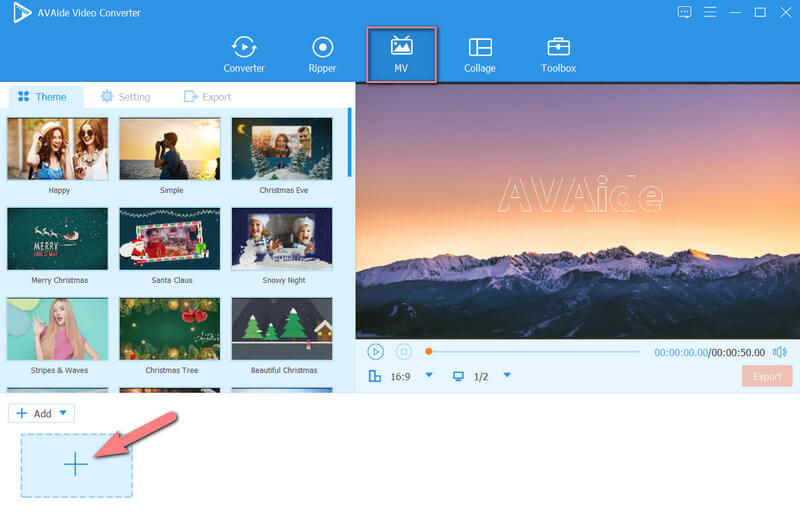
שלב 3התאם אישית את הסרט
ברגע שיש לך את כל הסרטונים בממשק, הקדיש זמן כדי להתאים אותם לתוצאה נהדרת. בחר מבין כלי ההגדרה בחלק העליון של הקבצים. בינתיים, בוא נעבור לעריכה, ובחר בכלי שבו תרצה להשתמש כדי לשפר את הסרטון שלך. בואו נוסיף אפקט ופילטר בחינם באמצעות חלופה זו של יוצר הסרטים. לחץ על החל על כולם לאחר שסיימתם לסיים את המסנן ואת האפקט הבסיסי שבו תשתמשו, לחצו על בסדר לַחְצָן.
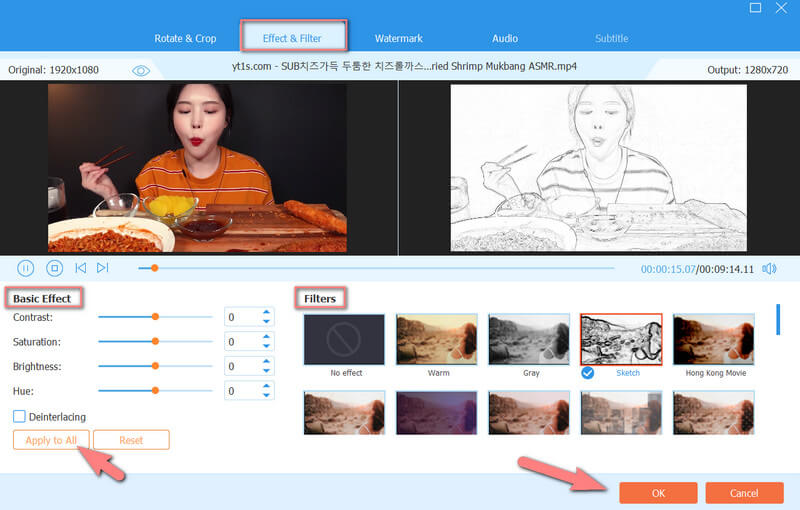
שלב 4החל נושא וכותרת
הפעם, בחר בין הנושאים הזמינים עבורך בממשק הראשי. לאחר מכן, לחץ על הגדרה כדי שתוכל להוסיף כותרת שבה תוכל להתאים אותה כדי להוסיף אותה בתחילת או בסוף הסרטון. כמו כן, אתה מנווט ב- אודיו במסלול, שבו אתה יכול להוסיף קטע של מוזיקת רקע אישית כאשר אתה לוחץ על ועוד סִימָן.
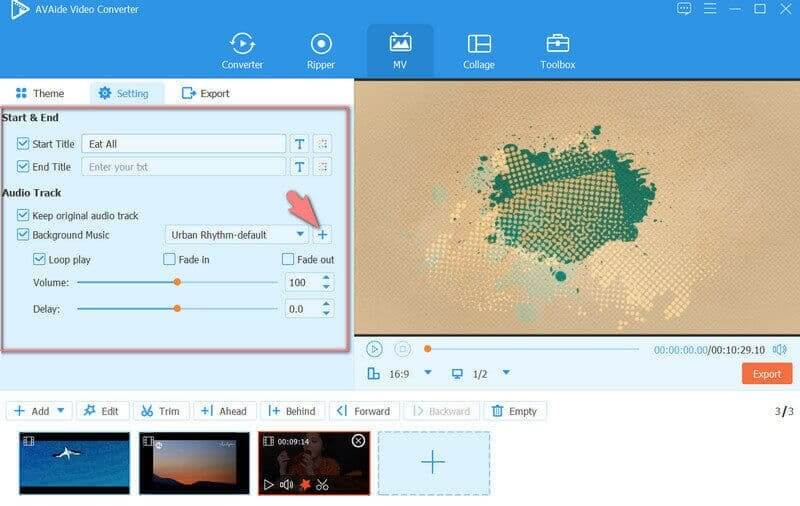
שלב 5ייצא את הסרט
לבסוף, כדי לראות מה האלטרנטיבה הטובה ביותר הזו ל-Windows Movie Maker תיתן לך, עבור אל החלק הייצוא. התאם את ההגדרות המוגדרות מראש בהתאם להעדפתך, ואז לחץ על הַתחָלָה לשונית ייצוא. המתן עד שתהליך הייצוא יסתיים, ואז בדוק את התיקיה שהופיעה ב- להציל ל עבור הפלט.
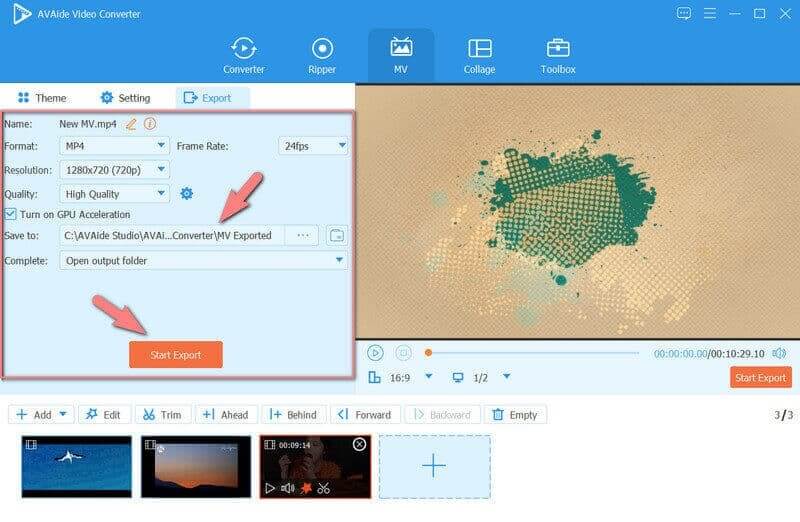
חלק 3. שאלות נפוצות על Windows Movie Maker והחלופה שלו
האם אני עדיין יכול להוריד את Windows Movie Maker היום?
גם אם Windows Movie Maker הופסק והוחלף ב-Video Editor, Microsoft עדיין נותנת למשתמשים את ההזדמנות לרכוש אותו. עם זאת, התוכנה היא כעת חלק מ-Windows Essentials כאחד מהפלאגינים שלה.
מהי האלטרנטיבה הטובה ביותר ל-Windows Movie Maker באינטרנט?
עבור יוצר הסרטים המקוון, אנו ממליצים על Clipchamp. כלי מקוון זה יעניק לך תפוקות חינמיות אך משביעות רצון שבוודאי תאהב.
האם אני יכול להשתמש בעורך הווידאו גם בלי האינטרנט?
כן. עורך הווידאו הוא כלי לא ליניארי הנגיש וניתן לעבודה גם ללא האינטרנט.
ברגע שתגיע לחלק הזה של מאמר זה, אנו מצפים שכבר הבנת את הטוב ביותר חלופה של Windows Movie Maker. תפסו את ההזדמנות לחוות את המצוינות של ממיר וידאו AVAide, בעיקר ביצירת תוכן וידאו מרהיב. הורד את ה-AVAide היום!
ארגז כלי הווידאו המלא שלך התומך ב-350+ פורמטים להמרה באיכות ללא אובדן.
טיפים ליצירת סרטים
- יוצר הסרטים הטוב ביותר של YouTube
- איך לעשות סרט משלך
- יוצר הסרטים התלת מימד הטוב ביותר
- יוצר הסרטים החינמי הטוב ביותר
- החלופה הטובה ביותר ל-Windows Movie Maker
- איך לעשות סרט באייפון
- איך ליצור סרט בגוגל תמונות
- איך לעשות סרטים עם תמונות
- איך ליצור סרט עם iMovie
- סקירה של HD Movie Maker Pro
- יוצר הסרטים הטוב ביותר עבור אנדרואיד



 הורדה מאובטחת
הורדה מאובטחת